La calculadora de precios estima el costo de usar recursos aislados de Google Distributed Cloud (GDC) en la consola de GDC. La calculadora se presenta en formato de tabla, en la que cada columna representa lo siguiente:
- SKU: Es el nombre del recurso representado como una unidad de mantenimiento de inventario (SKU). Por ejemplo, el SKU de un recurso en Analytics es Dataproc Spark Container Image.
- Cantidad: Es una columna de campo de entrada para citar la cantidad de un SKU específico.
Costo: Es el costo total estimado, sin impuestos, que se muestra en el pie de página de la calculadora.
A medida que ingresas cantidades en los campos de entrada para cada SKU de la partida, la columna de costo se actualiza con valores nuevos.
Usa la calculadora de precios
Para usar la calculadora, completa los siguientes pasos:
Ingresa la cantidad de recursos necesarios para un SKU en particular en el campo de entrada correspondiente. En la siguiente imagen, se muestra cómo ingresar una cantidad en el campo Cantidad de servidores:

Presiona
ENTER. Verás la actualización del costo del concepto.
El costo total estimado en el pie de página también se actualiza.

El costo de cada concepto es un total acumulado durante un período que solo puedes ajustar en intervalos mensuales. La calculadora establece el período predeterminado en un mes y calcula el costo total estimado para ese período. Consulta Cómo establecer el período para ajustar el período del cálculo.
Tipos de costos de SKU
A continuación, se explican los tipos de costos de SKU disponibles en la calculadora de precios:
Tarifa plana: Son los costos acumulativos del SKU que se generan durante el período seleccionado.
Cargo único: Es el costo del SKU que agregas una vez al costo total, independientemente del período seleccionado. Este costo del SKU contrasta con el costo del SKU de tarifa plana, que se acumula con el tiempo. Los SKUs de cargos únicos tienen un indicador de texto en la columna de nombre.
Asistencia: Los costos de SKU tienen un cargo base y un componente de cargo porcentual variable.
- La comisión base es un costo de asistencia de tarifa plana.
- La comisión porcentual variable se calcula como un porcentaje de los costos totales de la tarifa plana y no incluye los costos del SKU de cargo único ni la comisión base de asistencia.
Cómo establecer el período
Puedes obtener una proyección de costos del GDC a más largo plazo si ajustas el período seleccionado de la calculadora. Las opciones de período disponibles del selector son las siguientes:
- 1 mes
- 3 meses
- 6 meses
- 9 meses
- 1 año
- Período para una fecha personalizada
Para ajustar el período seleccionado, completa los siguientes pasos:
Haz clic en el ícono de período edit Editar en el pie de página.
Selecciona el período que prefieras.
Haz clic en Confirmar.
La columna Costo se actualiza junto con el período y el costo total estimado.
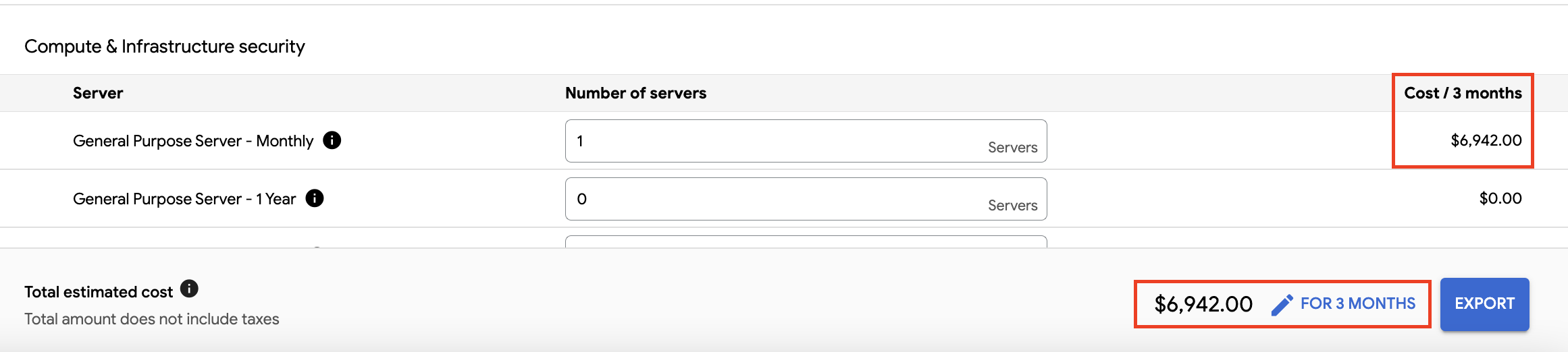
En el caso de los períodos personalizados, la calculadora ajusta los costos del SKU de tarifa plana según los intervalos mensuales y redondea hacia arriba para incluir el intervalo más reciente. Por ejemplo:
- Seleccionar un rango del 15 de noviembre al 14 de diciembre equivale a un período de un mes.
- Seleccionar un período del 15 de noviembre al 15 de diciembre equivale a un período de dos meses.
Exportar a CSV o PDF
Para exportar los datos de la calculadora, completa los siguientes pasos:
En el pie de página, haz clic en Exportar y, luego, selecciona CSV o PDF.

Se guardará en tu computadora local un archivo que contiene los datos de la Calculadora de precios.
Opcional: Imprime el archivo local.
Para imprimir los datos, haz lo siguiente:
CSV
- Importa el archivo recién guardado a un programa que ofrezca un formato de tabla estructurado, como una hoja de cálculo.
- Formatea los datos según tus preferencias y, luego, imprímelos.
PDF
- Busca el archivo que acabas de guardar en tu computadora local.
- Imprime el archivo siguiendo los pasos de tu aplicación o sistema operativo local.

